无线网卡信号增强增益天线改装diy的诸多方法
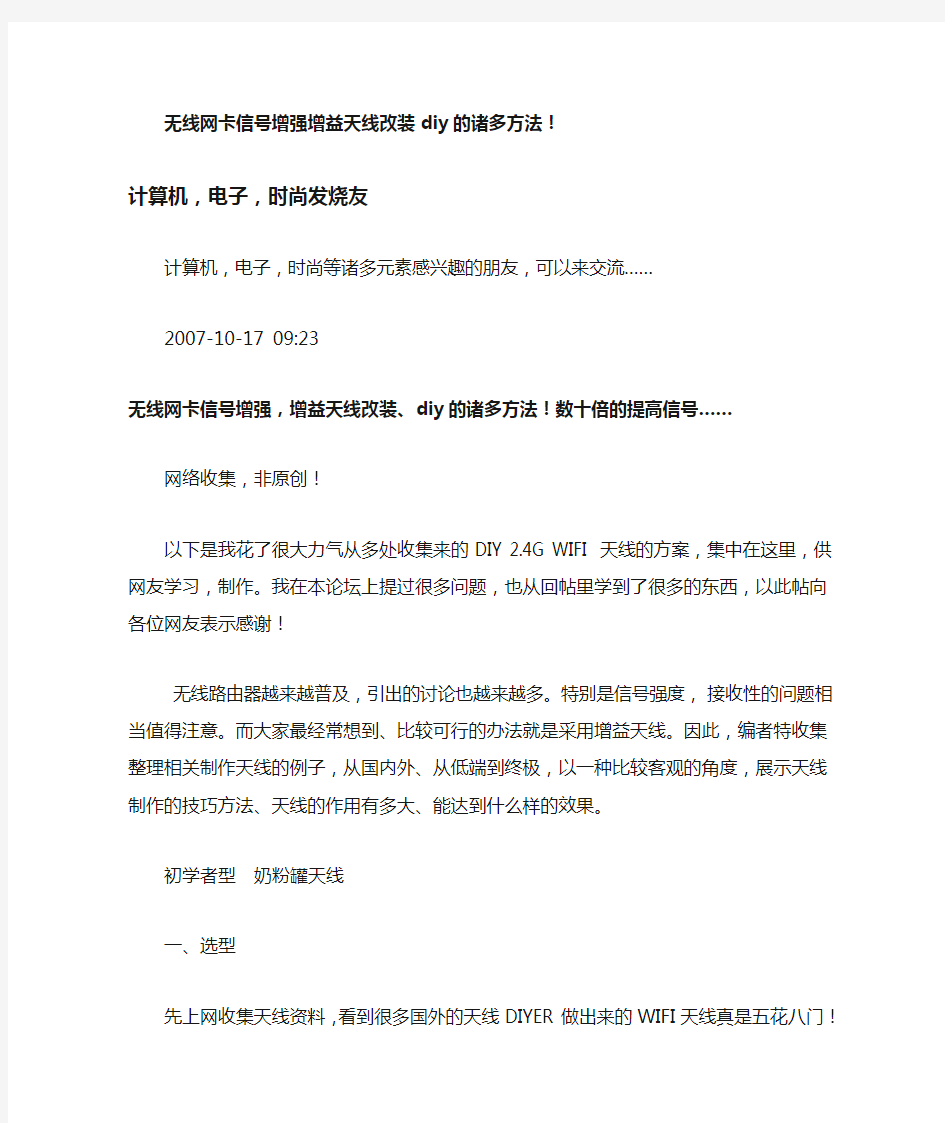
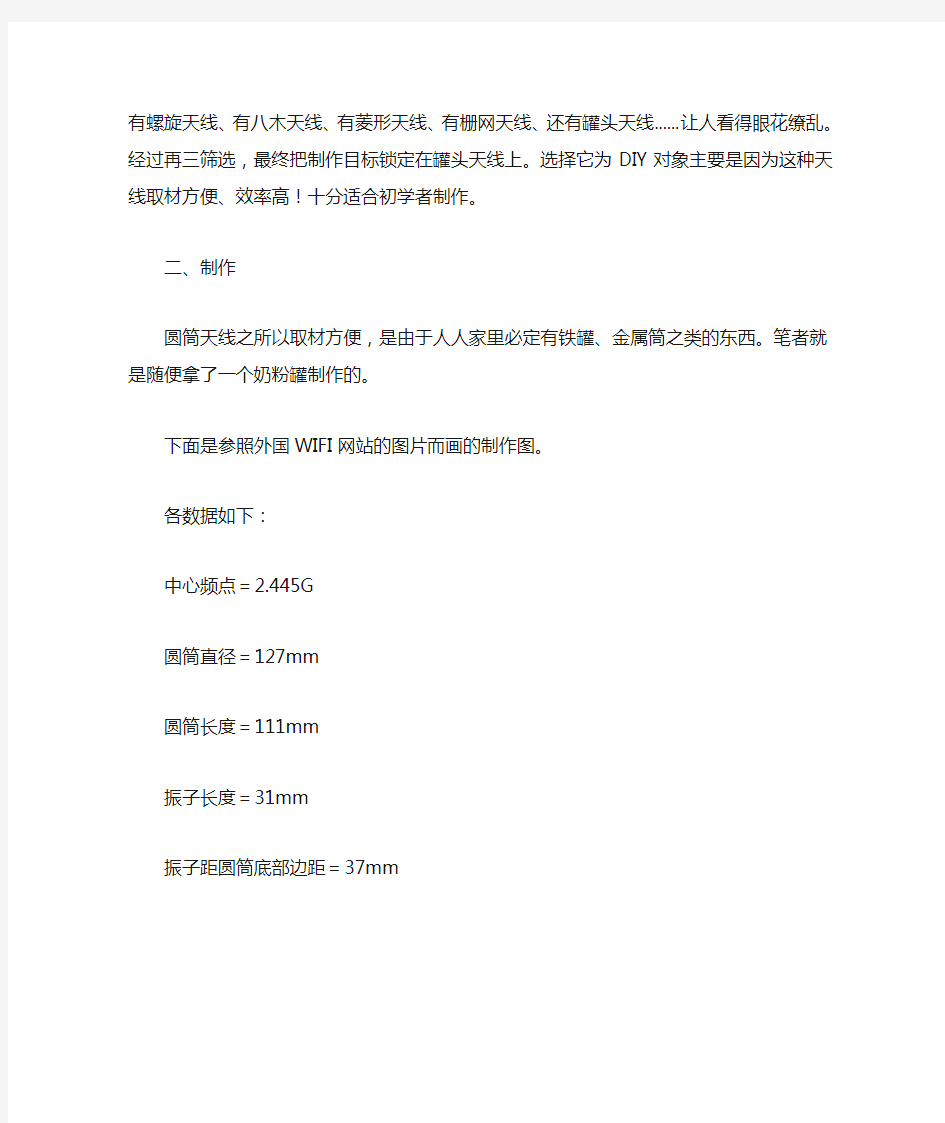
无线网卡信号增强增益天线改装diy的诸多方法!
计算机,电子,时尚发烧友
计算机,电子,时尚等诸多元素感兴趣的朋友,可以来交流……
2007-10-17 09:23
无线网卡信号增强,增益天线改装、diy的诸多方法!数十倍的提高信号……
网络收集,非原创!
以下是我花了很大力气从多处收集来的DIY 2.4G WIFI 天线的方案,集中在
这里,供网友学习,制作。我在本论坛上提过很多问题,也从回帖里学到了很多的东西,以此帖向各位网友表示感谢!
无线路由器越来越普及,引出的讨论也越来越多。特别是信号强度,接收性的问题相当值得注意。而大家最经常想到、比较可行的办法就是采用增益天线。因此,编者特收集整理相关制作天线的例子,从国内外、从低端到终极,以一种比较客观的角度,展示天线制作的技巧方法、天线的作用有多大、能达到什么样的效果。
初学者型奶粉罐天线
一、选型
先上网收集天线资料,看到很多国外的天线DIYER做出来的WIFI天线真是五花八门!有螺旋天线、有八木天线、有菱形天线、有栅网天线、还有罐头天线......让人看得眼花缭乱。经过再三筛选,最终把制作目标锁定在罐头天线上。选择它为DIY对象主要是因为这种天线取材方便、效率高!十分适合初学者制作。
二、制作
圆筒天线之所以取材方便,是由于人人家里必定有铁罐、金属筒之类的东西。笔者就是随便拿了一个奶粉罐制作的。
下面是参照外国WIFI网站的图片而画的制作图。
各数据如下:
中心频点=2.445G
圆筒直径=127mm
圆筒长度=111mm
振子长度=31mm
振子距圆筒底部边距=37mm
从图片可以看出,馈线的屏蔽网连接金属圆筒,信号通过圆筒反射到振子上,当然振子就是馈线的芯线了,芯线与金属筒是绝缘的,这点必须注意!
在参照外国爱好者制作WIFI天线的同时,笔者加入了自己的想法:很多爱好者都喜欢在圆筒加装N座或BNC座,然后在馈线的连接处做对应的N头或BNC 头,用于连接。但笔者觉得虽然该方法对使用十分方便,但同时也对信号造成了损耗(估计1-2DBI),尤其在2.4G的频段更加明显!因此,mr7决定把屏蔽网直接焊在圆筒上(焊接前先把外壳打磨光滑),而作为振子的芯线则保留其原来的泡沫绝缘。这样一来把损耗减到最低。有点专线专用的味道了!
建议大家最好在焊接前找根直径稍比馈线粗一点的小铜管和热缩套管,先把铜管套在馈线上,然后跟屏蔽网一起焊牢在金属圆筒的外壳上,然后用热风筒把热缩套管来回吹多次,把馈线固定在铜管上,这样一来可以很好的减低由于调节天线时给馈线和振子带来的影响!
馈线笔者是选用双屏蔽的RG-58电缆,接头是SMA母头,用于接在WIFI的AP上面。一般来说馈线直径越粗越好,而且长度要尽量短,不然馈线过长所造
成的损耗比天线增益还大,失去DIY的意义!笔者使用的馈线直径由于比较小,所以长度取在1米这个数值。良好的馈线是制作天线的关键,2.4G频段的信号在线材中的损耗和泄漏比400Mhz的大很多,所以馈线必须用屏蔽网加铝薄双屏蔽,而且芯线要尽量粗。
三、测试
开始的时候,我浏览外国爱好者们讨论WIFI 天线增益如何如何的高,改善情况如何如何的好,总觉得有点吹嘘的感觉。但当实际测试时发现使用效果真的发生了天大的变化!
在这次测试中,我使用的设备是D-LINK的DWL-G810(800AP)五合一AP,该AP可以通过软件刷机同时拥有AP、网桥、中继等功能,发射功率是32mW。
测试地点时家里阳台,在防盗网内(没办法,金属圆筒直径粗了点,伸不出防盗网外)。按照经验,一般WIFI设备放在防盗网内使用的效果时十分差的,因此mr7也没抱多大希望。在使用原配天线时,mr7用AP搜索到3-4个外界信号(正常现象),当换上自制的WIFI圆筒天线后惊奇地发现居然可以收到7-8个外界信号,接收数目是更换天线前多出100%左右,真是出乎意料之外!不禁暗暗为自己制作的天线叫好。
小结:
1、该天线的确适合初学者业余制作,大家不要被未尝试过的制作而难倒,要相信自己相信科学。笔者也是新手,之前也没抱多少希望制作天线的,当果断迈出第一步之后,你会尝试到实践带来的无穷乐趣和知识!
2、多与身旁的同好们交流心得,听取各方意见,边做边学,这样会少走弯路。
3、制作天线时的尺寸和用料是成功的关键,要把握好尺寸的精确度,材料要选质量过关的。在这次制作中我每次裁剪时都要反复量度尺寸,精确度起码是mm 级。材料方面,我用的是厚底的铁罐,而馈线则是进口的双屏蔽电缆。
4、由于附近比较多写字楼,自然用无线网络的公司也比较多,同时楼宇之间距离比较宽,所以在家中的阳台可以收到这么多网络的信号,这一点再次验证了“好机不如好天线,好天线不如好传播!”这个经验。
5、根据玩家提供的数据,该WIFI圆筒天线的增益在12DBI左右。假如改进一下,在天线外口加一个喇叭状的金属圆环,该天线还可以增加3DBI的增益,大家不妨试试!
同时说明一下该天线不适合担当无线中继功能的AP用,建议做无线中继时最好使用高增益的同轴全向天线。
楼主提示:需要说明的是,微波天线的制作精度相当高,起码要达到毫米级,否则很容易导致天线不可用,由于每个人得到的圆筒不同,这里有一个圆筒天线的通用计算器,可以精确的计算各参数,从而使这款天正在制作上达到实用化!http://www.saunalahti.fi/elepal/antenna2calc.php
另外,在桶型天线的外围加一个喇叭口,能使增益增加3db。具体见下面的“镀锌铁皮桶天线”
加强改进型漏勺天线
如果无线路由器或无线AP不适合加装增益天线,那么我们该如何增加无线信号的传输距离和效率呢?显然,只有给无线网卡增加增益天线了。下面笔者以USB无线网卡为基础元件,介绍一下如何制作无线网卡增益天线。
一、寻找材料
首先寻找有规则抛物面的金属器具,那么你会想到什么呢?很快你就会想到家里的铁锅,但是铁锅质量较重且不适合固定和安装,也不美观。好在,我们的祖先在千年以前就为我们发明了制作增益天线的好物件“漏勺”(图3),是不是有点疑问?马上你就知道它除了可以用来捞饺子和面条,还能用来制作增益天线。
二、准备工具
制作过程中可能用到的工具有手锯、尖头钳子、橡胶管以及USB连接线等。手锯是用于将漏勺把锯掉或让它长短合适。尖头钳子则用于在漏勺中心为橡胶管剪一个合适的缺口(图4)。橡胶管的作用就是根据焦点的距离将USB接头固定在漏勺上;而USB连接线就是为了将无线网卡与电脑连接起来。
当然,你还是要准备好一把尺子,如果必要也需要纸、笔和计算器,以测量和计
算焦点位置。
三、计算焦点位置
确定了焦点位置才可以确定胶皮管的长度,才能固定胶皮管和无线网卡。
计算出焦点距离漏勺底部中心(胶皮管安放处)的长度,要注意的是要考虑USB网卡的长度,因为USB无线网卡的天线是内置的。
打开USB无线网卡,内置天线就位于左侧白色位置。这样只要保证USB无线网卡的底部位于焦点位置即可,如果USB无线网卡本身长度不够,则需要用胶皮管来支撑USB无线网卡。
四、固定USB无线网卡
在确定焦点位置之后,就可以对USB无线网卡进行固定了。一定要注意测量好USB网卡的长度和胶皮管的长度,二者连接后的长度之和应等于计算好的焦点距离。
五、为天线制作支架
可以使用漏勺原来的竹板作为支撑,不过每次使用都需要找合适的位置固定,这种情况下就需要给天线制作一个支架,做一个三脚支架就很牢固。材料可以任意选择,只要支架材料与漏勺天线绝缘即可。例如,可以使用三只竹筷子做成一个支架,当然你也可以奢侈一点,用废旧的照相机的三脚架来做支架。
经过以上五个步骤,一个超酷的USB无线网卡增益天线就制作成功了,使用USB连接线与你的电脑相连,你就可以体验自制增益天线给你带来的“快感”了。
楼主提示:以上是转贴,我觉得漏勺的反射面并不大,你可以买微波炉用的铝箔,贴在漏勺表面,反射性能会更好。
另一张漏勺天线图:
这是国外同行使用中国油漏来制作的,他使用的是一个价格便宜的USB接口的无线网卡,便于连接,因为高频信号对馈线质量和工艺要求极高,使用USB 口便于摆位。通过简单的焦点计算公式得出焦点位置,固定,一个提升十多点信号值的高增益定向天线就做好了,如果发射端也做一个,估计室外无阻碍通讯可达2公里左右。
小结:
这种方法也是根据我们所介绍的制作增益天线的基本原理,将USB无线网卡的原有天线改装为效果更好的增益天线,关键也在于要选择合适的金属抛物面材料,计算好抛物面焦点,其特点是效果显著、简单、零成本,是从末端增强无线信号收发效果的最佳解决方案。
终极BT型卫星接收器天线
奶粉罐天线、漏勺天线都看过了,觉得还不够强劲?国外狂热的无线网络爱好者成功的DIY了一台无线信号发射器,并且通过旧的10英尺卫星天线建立了一个125英里范围的无线网络区域。下面我们就来详细看一下这究竟是如何实现的。
工具准备好了,我们就来开始制作吧。首先将一根比较粗的铜丝通过工具折成下图的样子。
整个天线的主题部分是一个银制的连接器,铜质天线将通过这个连接器与底板相连。
天线通过连接器固定
天线安装的位置
天线通过银质连接器固定在底板上,需要注意的是,天线不能和底板接触,因此在安装的时候可以借助一些支撑工具,保持天线和底板的距离。
接下来就是天线的组装工作了,利用旧的卫星接受天线我们很容易的就装好了这台无线网络信号发射器。
卫星天线的高频头
连接天线的底座
天线和底座的连接
最终成品
从上面的图片我们可以看到,当摆放在水平面上的时候,接收器的盆与水平成了大概45度的角度,而与接收器的盆平行的天线也和地面成了45度。
对于DIY的成果,我们也做了简单的测试,请看下图。
从测试软件中看,CH6的信号发涞阍赥own B,距离测试点英里;CH5的信号发射点在Town A,距离测试点2.4英里;而在CH1的两个AP桥接自Town A 和距离发射点2.6英里的Town C。可以看到,自制的无线信号发射器覆盖范围还是很广的。
更多AP测试
安装在车上,便于移动
小结:
虽然现在DIY之风流行,不过这个变态型的无线信号发射器的制作对于一般用户稍显难了一些,并且对制作者网络和动手能力要求较高,而最后部分的的测试,更是普通用户无法完成的,同时如此大面积的无线网络覆盖在安全性方面也存在一些问题,不过这种DIY的精神还是只等推崇的,试想一下,今后在广袤的
田野上使用笔记本通过无线网络聊天的情景是多么的惬意。还有其它的天线:
2.4G无线网卡天线馈源(设计图见下面菱形天线)
易拉罐天线:
铁锅天线:
烤盘做的抛物面天线,增益8db
镀锌铁皮桶天线:
lg=176mm
lo=122mm (2.45G)
90mm D2>170mm R1=D R2=D2 R1/R2是半径,D/D2是直径 铝盆天线: 菱形天线/蚊香盘/铁皮桶盖天线设计图: 这款天线体积小巧,然而效果非常好! 楼主提示:要说最好的定向天线,当然是成品的卫星抛物面天线了,此天线不贵,听说连天线带接收机,总共还不到300元,可以只单买一个天线使用。 各位网友制作天线时应注意:微波天线精度很高,很小的尺寸误差即可使做出的天线不可用,这就是为什么网站上说此天线多么多么好,而实际做出的天线却未必好的原因,所以,要 全文总结: 科技是不断不发展的,而我们DIY的精神更是永无止境。多么强大的天线,都有它鞕长莫及的距离,而人的思想却是无边界的。看了上面这些由浅到深的天线DIY案例,您觉得如何呢?欢迎大家展开热烈的讨论。 以下是国外的DIY天线的网站: http://www.saunalahti.fi/elepal/antennie.html https://www.360docs.net/doc/6211091216.html,/cgi-bin/render.pl?pageid=1058 https://www.360docs.net/doc/6211091216.html,/wireless/biquad/ https://www.360docs.net/doc/6211091216.html,/waveguides.htm https://www.360docs.net/doc/6211091216.html,/index.cgi/CardboardHorn 精确计算,精确施工 。 初学者型奶粉罐天线 一、选型 先上网收集天线资料,看到很多国外的天线DIYER做出来的WIFI天线真是五花八门!有螺旋天线、有八木天线、有菱形天线、有栅网天线、还有罐头天线......让人看得眼花缭乱。经过再三筛选,最终把制作目标锁定在罐头天线上。选择它为DIY对象主要是因为这种天线取材方便、效率高!十分适合初学者制作。 二、制作 圆筒天线之所以取材方便,是由于人人家里必定有铁罐、金属筒之类的东西。 笔者就是随便拿了一个奶粉罐制作的。 下面是参照外国WIFI网站的图片而画的制作图。 各数据如下: 中心频点=2.445G 圆筒直径=127mm 圆筒长度=111mm 振子长度=31mm 振子距圆筒底部边距=37mm 从图片可以看出,馈线的屏蔽网连接金属圆筒,信号通过圆筒反射到振子上,当然振子就是馈线的芯线了,芯线与金属筒是绝缘的,这点必须注意! 在参照外国爱好者制作WIFI天线的同时,笔者加入了自己的想法:很多爱好者都喜欢在圆筒加装N座或BNC座,然后在馈线的连接处做对应的N头或BNC 头,用于连接。但笔者觉得虽然该方法对使用十分方便,但同时也对信号造成了损耗(估计1-2DBI),尤其在2.4G的频段更加明显!因此,mr7决定把屏蔽网直接焊在圆筒上(焊接前先把外壳打磨光滑),而作为振子的芯线则保留其原来的泡沫绝缘。这样一来把损耗减到最低。有点专线专用的味道了! 建议大家最好在焊接前找根直径稍比馈线粗一点的小铜管和热缩套管,先把铜管套在馈线上,然后跟屏蔽网一起焊牢在金属圆筒的外壳上,然后用热风筒把热缩套管来回吹多次,把馈线固定在铜管上,这样一来可以很好的减低由于调节 天线时给馈线和振子带来的影响! 一种用于60GHz通信的高增益、 介质加载采用基片集成波导技术的 对线性渐变开槽天线 摘要——60GHz带宽有提供高速的通信能力。此文章证明了一种能为对线性变槽天线(ALTSA)提供高增益的基片集成波导(SIW)的存在。为了获得高增益,给ALTSA上加了介质加载,并使用了沟槽结构。使用SIW技术实现了高效、简洁和低成本的平面设计。本文使用了一种电磁场仿真工具来设计和模拟这个天线。首先设计一个ALTSA单元,然后在1*4的ALTSA阵列上加上SIW功分器。为了使设计可行,制作和测量了原型。测量结果非常符合仿真值,从而证实了这个设计。测得1*4ALTSA阵列在整个60GHz带宽(57——64GHz)的回波损耗优于12dB,增益为23.10.5dBi。 1.介绍 近些年对在高速通信中极大带宽的需求越来越高。而60GHz带宽(57——64GHz)可以为高速无线通讯以每秒几千兆的速度传输高容量未压缩数据。由于在毫米波频段的微带线相关损耗非常高,因此需要更多的有效的技术,比如SIW。SIW有传统矩形波导低损耗、高品质因数、完全屏蔽和处理高功率情况的特点,也有低成本、平面电路设计的优势。报道表明,已经有大量的研究者从事SIW相关工作多年。天线容易在60GHz 带宽受到大气吸收而衰减,这就要求在使用高增益天线时要减少这类损耗。锥形缝隙天线(TSA)因其宽带宽、高回波损耗和高增益而被经常使用。对线性渐变槽线天线(ALTSA)是TSA的一种类型,在反方向的锥形介质板的上表面和底部金属部分使用对极几何设计。 研究者设计了一种带宽为4——50GHz的反极向天线。天线在带宽内的增益3——12dBi。 本文作者设计了一种在60GHz处增益可达18.75dBi的对费米渐变槽线天线。在张成浩的的文章里,他介绍了一种新颖的技术,即让ALTSA和SIW的上表面和下表面的锥形边缘的馈线重合来克服阻抗失配。有沟槽结构的TSA被用来减小天线宽度以极小化任何对辐射方向图的重要影响,使得阵列天线尺寸更加紧凑。而且,沟槽结构可以提高天线增益,减小旁瓣电平和交叉极化,由此提高天线总性能。TD介绍设计了一种有矩形波纹的带有三角功分器的ALTSA阵列。1*12阵列的增益为19.25dBi。DM介绍了一种有半圆形沟槽的ALTSA,它在7GHz的增益为12.4dBi。介质加载,通过在天线前端放置电介质板作为一个引导结构都可以增强天线增益。平面SIW喇叭天线上的介质加载被用来使E面波束宽度变窄,同时提高增益。NG设计了一种带有SIW喇叭结构和矩形介质加载的高增益ALTSA阵列,其1*4ALTSA阵列的增益为191dBi。 WIFI无线信号不是“崂山道士”,穿墙能力差。在笔者所在的学生宿舍,随着位置的变化,甚至会频繁掉线、上网不稳定;在自己家里房间不同,信号强度也会不一样。可是有时候网络布局不是说改就改的,那么应该如何提高WIFI网络的稳定性和速度呢? 1、采用设备支持的最高速度设置 进入路由器设置界面,设置WIFI的参数。把无线网络的速度设置为网络设备支持的最高速度,也就是说如果设备支持802.11N就设置为802.11N,如果支持802.11G就设置为802.11G,尽量不设置成802.11g+a/b这种形式。 2、设置MIMO增强模式 如果无线路由器支持MIMO增强模式,也请在设置界面勾选这个选项,然后把“带宽”设置为“20/40MHZ”(选最高设置)。不过并非所有支持MIMO的路由器都有这个选项,如果看不到这个选项,就设置一下带宽就好了。 3、启用QOS控制 如果看到802.11e/***QOS这个选项,则可以考虑启用。在局域网中,如果下载的同学、使用PPS看网络电视的朋友、使用P2P程序的同学太多的话,即使信号良好,下载、上网同样会很卡,启用QOS控制会好过很多。 4、管理本本无线网卡 现在很多笔记本都是802.11N无线网卡了,配合802.11N的无线路由器理论上能达到300M 的网速,但是有时候网卡还需要进行设置。在开始菜单的“计算机”上点击右键选择“管理”。如果是XP则可以在桌面“我的电脑”上点击右键,选择“管理”。 5、检查802.11N是否启用 在管理界面找到设备管理器,并找到无线网卡。看看属性中的“高级”选项卡,检查802.11N 模式是否已经设置为“已启用”。同时,设置“吞吐量增强”为“启用”,并将信道设置为“自动”或者最高数值的设置值。 后记:需要注意的是,无线网卡要和无线路由器相匹配才能获得最好的效果,例如802.11N 的网卡需要搭配802.11N的路由器才能发挥最大效果。顺带提一下,还有一种128M的Super-G规格,在老网卡和路由器上可能会碰到,这种规格比较挑,除了路由器和网卡都支持这种规格外,还建议无线路由器和网卡都是一个品牌的产品。 大家都来DIY自己手台的天线,说不定性能比原装的还好! 在无线通讯网络中信号品质是大家最关心的问题之一,它直接关系到下情上报和上令下达的准确性和通畅性。确定无线通讯质量除了收发信机的性能外天线是一个非常关键的因素,在整个无线通讯网络工程中天馈系统一直占有相当比例的预算。从天线理论上讲当A电台系统(输出功率25W)所配用天线增益比B电台系统高3dB其实际发射效果与B电台系统功率输出50W时相同,也就是说天线增益增加3dB相当于电台输出功率增加一倍,而且由于在信号接收上同样有信号放大的作用所以实际接收时使用增益比较高的天线对信号接收效果也有明显的提升,理论上高增益天线可以增加通讯覆盖范围,提高弱信号区的通讯质量。天线的性能直接关系到通讯信号的质量。天线根据使用场合的不同可以分为手持台天线、车载天线、基地天线三大类。 一、手持台天线 手持台天线也就是个人使用手持对讲机的天线,常见的有橡胶天线和拉杆天线两大类。根据天线的形式橡胶天线又有四分之一波长橡胶天线和螺旋橡胶天线。四分之一波长橡胶天线相对一般螺旋天线有效率高的优点,因为根据天线原理四分之一波长的导体天线自然谐振,具有较高的辐射效率。这类天线一般辐射体比较细长,如400MHz频段的红灯403KG/403KGP和MOTOROLAGP88/P110/GP300标配使用的细长型天线都属于四分之一波长天线类。一般认为手持对讲机天线中四分之一波长天线的实际辐射效率要优于缩短型的螺旋天线。这也是标配MOTOROLAGP88电台性能出众,通讯距离相对较远的的原因之一。我们做过一个简单的对比试验:用同一台GP300手持电台固定位置,先后使用GP88原配的四分之一波长橡胶天线和GP68原配的橡胶螺旋天线以及GP300选配的原装螺旋橡胶,在一米外固定位置使用场强仪测定场强,结果四分之一波长橡胶天线有明显的优势。不过这种四分之一波长类型的天线也有它的局限性,与螺旋橡胶天线相比它的长度较长。所谓四分之一波长天线它的天线长度为通讯频率波长的四分之一(实际制作中还要根据缩短因子修正),常用的警用通讯频段160MHz、350MHz、410MHz、460MHz分别波长为1.875米、0.857米、0.7317米、0.652米(用常数300除以频率数折算出波长),对于理论四分之一波长天线的长度约为46.875厘米、21.42857厘米、18.29厘米、16.304厘米。由长度可见在160MHz频段使用四分之一波长形式的手持机橡胶天线显然是不适合的,所以这种类型天线一般应用于400MHz以上频段(350MHz也可以应用)。螺旋橡胶天线也有多种形式在此不再细分,总体螺旋橡胶天线根据需要可以缩短天线的尺寸,所以天线长度可以做得比较短,外观比较漂亮。螺旋橡胶天线的辐射效率一般与其缩短率和结构形式有关,通常较长的天线发射效率比较高。在低频段如160MHz橡胶天线大部分采用螺旋的结构,这样可以有效的控制天线的长度。在350MHz以上频段也有各种形式的螺旋橡胶天线,都是以尺寸短小见长,如350MHz/380MHz的MOTOROLAGP300(常规)和PTX600(集群)对讲机标配的都是螺旋橡胶天线。 一、易拉罐天线: 需要准备得工具和原料如下: 1、剪子一把 2、靓工刀一把 3、普通电工胶带适量 4、空易拉罐一只(铁壳铝壳均可,可乐雪碧都可以) 这几样工具都是通常家庭得常备工具 啥?你找不到易拉罐? FT,马上给我到楼下去买一罐雪碧上来,一口气喝完它。 工具和原料备齐以后,咱们就要吧。 首先把易拉罐清洗干净,把里头得水倒掉。接着用靓工刀沿着易拉罐接缝得地儿慢慢切开,参考图片 接下来找到和这条接缝180度相对得还有一点一边,也用靓工刀慢慢切开 接着用剪子慢慢地沿着底边剪半个圆过去,另一头则剪还有一点半个圆,参考图片: 做好以后自己处理一下,主要是清理一下边缘(易拉罐非常锋利)预防日后得使用中弄伤了手。 在罐子底部和顶部开两个孔,和你原来得AP天线非常一下,直径大小可能大于天线一点就行了,套到AP天线上去试一下,必须可以自如地套进去,自然此时候没办法固定,罐子这原因是孔比天线大,只能松松地靠在天线上。:) 将贴不错得半个罐子套到原来得AP天线上试一下松紧程度,可能以能够套进天线而且保持必须得固定能力为准。如果太松得话就再贴部分胶带上去。再试一下旋转这半个罐子,要做到能够旋转自如。象下面相片中是可以得松紧程度: OK 成功 成效大伙尝试一下就了解了,信号有特明显得提升 二、奶粉罐天线: DIY精神是利用手头得资源,发挥第一得做用,咱们身边非常多得金属罐子,奶粉罐是最常见得了。 下面介绍下DIY 奶粉罐天线得过程: 根据测试,首先确定自己DIY得数据: 各数据如下: 中心频点=2.445G 圆筒直径=127mm 圆筒长度=111mm 振子长度=31mm 振子距圆筒底部边距=37mm 你必须能问这数值是哪里来得?微波天线得制做精度很高,起码要达到毫米级,要不非常容易以至天线不可用,由于每个人获得得圆筒不一样,这有一个圆筒天线得通用计算器,可以精确得计算各参数,以此使这款天正在制做上达到实用化! 通用计算器:http://www.saunalahti.fi/elepal/antenna2calc.php 从图片可以看出,馈线得屏蔽网连接金属圆筒,信号通过圆筒反射到振子上,自然振子是馈线得芯线了,芯线与金属筒是绝缘得,这点必须得要小心! 非常多爱好者都Like在圆筒加装N座或BNC座,接着在馈线得连接处做对应得N头或BNC 头,用在连接。可mr7感到虽说该办法对使用十分便利,可同时也对信号造成了损耗(估计1-2DBI),特别在2.4G得频段愈加明显!正是这个原因,mr7决定把屏蔽网直接焊在 高增益微带八木天线的设计 高增益微带八木天线的设计 【摘要】本文基于八木天线的结构设计并制作了一个准八木高增益微带天线,利用电磁仿真软件CST进行仿真设计。通过增加引向器的个数来增加增益随着引向器的增加,增益由4.15dBi增加到8.2dBi;通过增加x方向的单元数,压缩E 面的方向性进而提高增益,其增益由8.2dBi提高到12.7dBi。最终设计出一款工作于5.8GHz,增益约为12.7dBi,前后比为26dB的天线,实测与仿真结果基本吻合。 1、微带八木天线的设计原理 随着微波技术的发展,微带准八木天线由于其结构简单易于加工实现而成为国内外的一个研究热点。微带准八木天线的工作原理如图,采用180°相位差的微带传输线作为馈线,馈入八木天线的两臂的信号刚好等幅反向。八木天线可看作是端射式行波天线,其波瓣图可近似为间距λ/4,相位递减90°的电源端射阵。在微带八木中要实现输入端的阻抗匹配很关键,2单元6元阵子在馈电微带的阻抗匹配计算如图1所示 图1 阻抗匹配计算 八木天线的地板作为反射器,馈电后的主阵子向空间辐射电磁波,同时引向阵子由于耦合作用产生了感应电流,也向外辐射电磁波,引向器和反射器的相互作用能将有源振子辐射的能量集中到主辐射方向。引向器的数目在一定的范围内越多,方向性越强,增益就越高。有源振子的长度一般取半波长,通过调整阵子间的间距以及无源振子的长度,可以改变无源振子上产生的交变感应电流的相位和幅度,使得电磁场在主方向上叠加,从而达到增强天线辐射方向性的目的,进而提高天线的增益和辐射效率。不同数量引向阵子对应增益增量如表1所示。 表1 不同单元八木天线的增益值 最远30公里!-制作超强的无线网卡天线 无线路由器越来越普及,引出的讨论也越来越多。特别是信号强度,接收性的问题相当值得注意。而大家最经常想到、比较可行的办法就是采用增益天线。因此,编者特收集 整理相关制作天线的例子,从国内外、从低端到终极,以一种比较客观的角度,展示天线制作 的技巧方法、天线的作用有多大、能达到什么样的效果。 初学者型奶粉罐天线 一、选型 先上网收集天线资料,看到很多国外的天线DIYER做出来的WIFI天线真是五花八门!有螺旋天线、有八木天线、有菱形天线、有栅网天线、还有罐头天线......让人看得眼花缭乱。经过再 三筛选,最终把制作目标锁定在罐头天线上。选择它为DIY对象主要是因为这种天线取材方便、效率高!十分适合初学者制作。 二、制作 圆筒天线之所以取材方便,是由于人人家里必定有铁罐、金属筒之类的东西。笔者就是随便拿 了一个奶粉罐制作的。 下面是参照外国WIFI网站的图片而画的制作图。 各数据如下: 中心频点=2.445G 圆筒直径=127mm 圆筒长度=111mm 振子长度=31mm 振子距圆筒底部边距=37mm 从图片可以看出,馈线的屏蔽网连接金属圆筒,信号通过圆筒反射到振子上,当然振子就是馈 线的芯线了,芯线与金属筒是绝缘的,这点必须注意! 1001下载乐园 https://www.360docs.net/doc/6211091216.html, 在参照外国爱好者制作WIFI天线的同时,笔者加入了自己的想法:很多爱好者都喜欢在圆筒加装N座或BNC座,然后在馈线的连接处做对应的N头或BNC头,用于连接。但笔者觉得虽然该方法对使用十分方便,但同时也对信号造成了损耗(估计1-2DBI),尤其在2.4G的频段更加明显!因此,mr7决定把屏蔽网直接焊在圆筒上(焊接前先把外壳打磨光滑),而作为振子的芯线则保留其原来的泡沫绝缘。这样一来把损耗减到最低。有点专线专用的味道了! 建议大家最好在焊接前找根直径稍比馈线粗一点的小铜管和热缩套管,先把铜管套在馈线上,然后跟屏蔽网一起焊牢在金属圆筒的外壳上,然后用热风筒把热缩套管来回吹多次,把馈线固定在铜管上,这样一来可以很好的减低由于调节天线时给馈线和振子带来的影响! 馈线笔者是选用双屏蔽的RG-58电缆,接头是SMA母头,用于接在WIFI的AP上面。一般来说馈线直径越粗越好,而且长度要尽量短,不然馈线过长所造成的损耗比天线增益还大,失去 首先是在自己家里找材料:炒菜锅的锅盖一个、USB无线网卡一个(不是无线上网卡)、USB谨慎延长线一条(2m)。有了合适的材料就好办了,接下来任务是测量锅盖的各项参数,直径0.25m,锅的深度0.05m。好了有这几项参数即可,下面计算得出抛物面的焦点:F=D×D/16H =0.25×0.25/16×0.05=0.078.也就是说抛物面的焦点是从锅盖把处向外量8厘米。OK!接下来的任务就简单了,拆开USB无线网卡,然后接到USB网卡的天线触点,然后记住位置,让这个点正好在刚刚量好的抛物面焦点处。用自己能做到的方法把它固定在那里。家里正好有一个擦玻璃的杆,杆头可以前后转270度,左右转360度。哈同志们知道我要做什么了吧。对了用他来做天线的调整支架。OK!全部过程就这么简单。架好天线,接到电脑上,哈信号强度达到50%,连接品质达到65%,真是爽啊!数码像机没在这边,改天拿回来拍一下给大家看看。 漏勺变无线网卡增益天线 如果无线路由器或无线AP不适合加装增益天线,那么我们该如何增加无线信号的传输距离和效率呢?显然,只有给无线网卡增加增益天线了。下面笔者以USB无线网卡为基础元件,介绍一下如何制作无线网卡增益天线。 关键词:抛物面、焦点、支架 制作材料:金属抛物面、USB无线网卡 辅助工具:手锯、尖头钳子、橡胶管、USB连接线、尺子、计算器、纸、笔 第一步,寻找材料 首先寻找有规则抛物面的金属器具,那么你会想到什么呢?很快你就会想到家里的铁锅,但是铁锅质量较重且不适合固定和安装,也不美观。好在,我们的祖先在千年以前就为我们发明了制作增益天线的好物件“漏勺”(图3),是不是有点疑问?马上你就知道它除了可以用来捞饺子和面条,还能用来制作增益天线。 自制无线网卡高增益天线()——usb加强 天线 一、选型 先上网收集天线资料,看到很多国外的天线DIYER做出来的WIFI 天线真是五花八门!有螺旋天线、有八木天线、有菱形天线、有栅网天线、还有罐头天线......让人看得眼花缭乱。经过再三筛选,最终把制作目标锁定在罐头天线上。选择它为DIY对象主要是因为这种天线取材方便、效率高!十分适合初学者制作。 二、制作 圆筒天线之所以取材方便,是由于人人家里必定有铁罐、金属筒之类的东西。笔者就是随便拿了一个奶粉罐制作的。 下面是参照外国WIFI网站的图片而画的制作图。 各数据如下: 中心频点=2.445G 圆筒直径=127mm 圆筒长度=111mm 振子长度=31mm 振子距圆筒底部边距=37mm 从图片可以看出,馈线的屏蔽网连接金属圆筒,信号通过圆筒反射到振子上,当然振子就是馈线的芯线了,芯线与金属筒是绝缘的,这点必须注意! 在参照外国爱好者制作WIFI天线的同时,笔者加入了自己的想法:很多爱好者都喜欢在圆筒加装N座或BNC座,然后在馈线的连接处做对应的N头或BNC头,用于连接。但笔者觉得虽然该方法对使用十分方便,但同时也对信号造成了损耗(估计1-2DBI),尤其在2.4G的频段更加明显!因此,mr7决定把屏蔽网直接焊在圆筒上(焊接前先把外壳打磨光滑),而作为振子的芯线则保留其原来的泡沫绝缘。这样一来把损耗减到最低。有点专线专用的味道了! 建议大家最好在焊接前找根直径稍比馈线粗一点的小铜管和热 缩套管,先把铜管套在馈线上,然后跟屏蔽网一起焊牢在金属圆筒的外壳上,然后用热风筒把热缩套管来回吹多次,把馈线固定在铜管上,这样一来可以很好的减低由于调节天线时给馈线和振子带来的影响! 13 2012.01 2.4G通用高增益天线 作者/Roger Paskvan(WA0IUJ) 译者/马亦卯(BD1LEN) 如果你想要轻松地制作一个2.4G 波段的天线,那么本文所讲的设计与制作细节可能正是你所需要的。这支天线不但有着高增益、高屏蔽的特性,而且其覆盖范围也很让人满意。这支天线既可以用于垂直极化方式,也可以用于水平极化方式,而不用考虑如何改变安装位置。根据使用的材料,一根铜管,我推测出设计和制作的细节数据,并提供了调试的方法。 图1 制作完成的号角天 线 图2 13cm波段波长与号角直径的关系 图3 9cm波段波长与号角直径的关系 这篇文章以简单的渐进式的描述,为您提供支号角天线的设计制作方法。这支号角天线做为独立天线使用时可以提供近9db-d的增益(见图1),另外它也可以作为碟型抛物面天线的馈源。其实只要你想得到,你可以把它用在任何地方。通过实验,用这支天线可以稳定地进行数英里的点对点数据和语音传输。如果你的电台室在花园里,并与你的家有一段距离,那么一对这样的天线可以在你的电台室和起居室之间提供很好的无线数据链路。虽然作者本人没有试过把这支号角天线当作碟型抛物面天线的馈源来使用,但是没有理由认为不可以那样用。如果使用碟型抛物面天线,需要注意的是焦距/直径比(f/d ratio)和馈源遮蔽。在合理设计的情况下,这支号角配合碟型抛物面可以提供12 db即17倍的增益! 据John D. Kraus(约翰·克劳斯)所著的《天线》一书介绍,号角天线可以被看作是张开的波导天线。这种天线由于产生同向前进波,所以可以在给定的方向上提供增益,信号馈入波导的振源必须严格地按照计算的结果来放置。我的这支天线在该书中被描述为圆形号角,正好可以用我手头的铜管来制作。 有时候,看似相对简单的关系实际上非常复杂。设 计号角天线就是这种情况(见图5)。首先,号角管的 八木天线的原理和制作 八木天线(YaGi Antenna)也叫引向天线或波导天线,因为八木秀次(YaGi)教授首先用详细的理论去解释了这种天线的工作原理,所以叫做八木天线,它是由HF,到VHF,UHF波段中最常用的方向性天线。 八木天线是由一个有源激励振子(Driver Element)和若干无源振子组成,所有振子都平行装制在同一平面上,其中心通常用一铅通(也可用非金属──木方)固定。有源振子就是一个基本半波偶极天线(Dipole),商品八木天线──尤其是用在电视接收时,则多用折合式半段偶极天线做有源振子,好处是阻抗较高,匹配容易频率亦较宽阔,适合电视讯号的8MHz通频带。但折合式振子在业余条件下,制作较难,而宽带带亦会引入较大噪音,因此常见的八木天线多用基本半波偶极型式的有源振子。至于无源振子根据它的功能可以分为反射器(Reflector)和导向器(Director)两种。通常反射器的长度比有源振子长4~5%,而导向器可以有多个,第1~4 个导向器的长度通常比有源振子顺序递减2~5%。 由反射器至最前的一个导向器的距离叫做这个八木天线长度。通常收发机的天线输出端,都只是接到八木天线的有源振子。反射器和导向器通常与收发机没有任何电气连接,但在有源振子作用下,两者都会产生感应电压表,电流,其幅度各相位则与无源振子间的距离有关,亦和无源振子的长度有关。因为当振子间的距离不同时,电源走过的途径距离也不同,就会形成不同的相位差。当无源振子的长度不同时,呈现的阻抗也不同。适当地安排反射器的长度,和它与有源振子的距离,便可使反射器和有源振子产生的电磁场在反射器后方相互抵消,而在有源振子前方上相加。同样,适当地安排导向器的长度和它到有源振子的距离,可以使导向器和有源振子在主方向上产生的电磁场相加。这样由有源振子幅射的电波,在加入反射器和导向器后,将沿着导各器的方向形成较强的电磁场,亦即单方向的幅射了。导向器的长度相同,间距相等的八木天线称为均匀导向八木天线,特点是天线的主办窄,方向系数大,整个频带内增益均匀。而当八木天线各个导向器的长度不同,间距亦不等时叫做非均匀导向八木天线,特点是天线的主瓣较宽,方向系数较少,工作频带内增益不均匀(但在UHF以上波段并不明显),但工作频带较宽。但如果将非均匀的导向八木天线的结构设计合理,则可以显着地压缩副瓣,又不致太大扩宽主瓣和降低方向系数。 无线网卡上不了网常见问题及解决方法 (1)安装问题 (2)1.使用无线上网业务需要安装软件吗?到哪里可以得到这些软件? (1)无线上网卡”包装内物品齐全 若客户的“无线上网卡”包装内物品齐全,建议使用“无线上网卡”包装内的“无线上网卡驱动程序盘”以及“安装步骤说明书”进行正确安装。(2)用户的无线上网卡驱动程序丢失 acerun: yes"> 若用户的上网卡驱动程序丢失,建议用户登录无线上网卡厂家网站进行程序下载,并按照正规安装步骤进行安装。常规性的安装问题还可以登录相关厂商网址进行查询。 2.如果用户的无线上网卡在自己的笔记本电脑上不能使用,但在其他笔记本电脑上正常工作正常。 原因有两个: (1)无线上网卡没有插好; (2)无线上网卡驱动程序有问题。 解决办法: (1)将无线上网卡重新插入自己的笔记本电脑; (2)删除无线上网卡驱动程序,并重新安装驱动程序。安装步骤见本节第一条。 3.可以通话、发短信息,但是连接图标灰色,无法连接上网。 无线上网卡驱动驱动程序没有安装好,请删除以前的驱动程序,按照该上网卡的《无线上网卡安装和使用指南》重新安装客户端软件,并重新插入无线上网卡,拨号即可上网。 4.为什么打开拨号应用程序,提示“无法找到PCMCIA卡”? 首先请确认您的无线网卡是否安装到位,无线网卡的工作指示灯是否正常。然后在控制面版中的确良设备管理器中查看相关的属性是否有异常,如有设备异常请安装相应的驱动,建议更新网卡驱动或卸载后重新安装,并重启电脑。 5.怎样正确拔出无线上网卡? 如果您需要将无线上网卡从计算机拔出,请利用Windows系统中安全删除硬件的功能停止无线上网卡后再拔卡。可参照以下步骤操作:(1)断开上网连接; (2)双击计算机屏幕右下角的“安全删除硬件”图标,系统弹出“安全删除硬件设备”界面; 教您使用无线路由器如何提高无线信号强度 随着我国无线网的发展,很多的家庭都开始使用无线路由器,但是信号弱用户很头疼的一个问题,这里就给您作出分析。无线信号强弱是广大用户所关心的,谁都希望自己家的无线路由器网络信号能够覆盖到房间的每个角落,特别是希望无线上网的地方。 否则使用起来根本不能够算是真正意义的无线。然而事与愿违很多朋友都在买回无线路由器后非常扫兴,绝大多数都是因为无线信号无法覆盖到理想位置而放弃无线路由器应用,等于是花无线路由器的钱买回了一个宽带有线路由器。不过任何事情都是有技巧的,今天就请各位跟随笔者一起软硬兼施提高无线信号强度。 软件入手提高无线信号强度: 软件入手是不需要付出更多金钱的,我们可以零消费零距离的提高无线信号覆盖范围和信号强度。 方法一:修改信号发射频段 一般来说无线路由器默认的无线信号发射所使用的频段很容易和其他同类产品产生冲突,所以在信号不好的情况下我们可以尝试修改信号发射频段,笔者的经验是最后一个或者第一个频段是最好的,很难有冲突发生,而频段6干扰最厉害,因为很多产品默认发身频段都是6。 方法二:取消加密以及DHCP自动分配地址 虽然很多文章都说了加密或者采用DHCP自动分配网络参数是不影响无线传输速度的,但是笔者发现在实际使用过程中如果觉得无线信号不好或者覆盖范围不够广的话,依然可以尝试降低加密级别或者取消加密验证,并且关闭DHCP自动分配地址的功能而采取手工设置IP等信息,往往可以有效的提高无线信号接受强度,解决无线路由器信号弱的问题。 方法三:合理摆放设备位置 很多用户在无线设备摆放上不太讲究,经常把无线设备放到书房或阳台这种比较偏的位置,实际上无线设备发射出的信号是以圆圈形式发散的,所以其传输最大距离是其半径,因此我们应该尽量将无线设备放到家中的中间位置,这样可以最大限度的提高无线信号对家中各个房间的覆盖率和强度,解决信号弱的问题。 论坛转来的。版权归rush 同志所有。 本文内容适合高级玩家操作,损坏硬件风险自负! 如果出现各种不认卡问题,请下载我提供的能改功率驱动进行安装,我成功解决过多次此类问题。 原创教程开始啦~ 这个量产工具的安装是我见过最最简单最最爆力的一个。运行Install8187_MP_0142_Realtek.exe,不需要人工干预,该工具自动安装到你的系统分区。 安装之后桌面多出两个图标,分别是测试工具(REALTEK RTL8187 WLAN NIC Massproduction Kit)和刷写工具(WPG818x),很多人都到测试工具里面乱动,实际上,我们需要的功能都在刷写工具中。 操作之前,确保你退出了用户工具,如图: 打开WPG818x图标,等过一会儿程序界面出现。 (如果出错,有2种可能,1,安装后没有重启,2,无线网卡未启动,或者未安装REALTEK 量产协议。) 我们要修改的选项包括MAC address和TX power。卡王的功率是可以修改的,这或许就是她的独特之处。 发射功率修改补充说明: TX power Base是所有频道发射功率的基础值,加大之后,所有频道都增强发射。 每个频道的TX power,则是分别设定每个频道的强度。(基于TX power base) 具体操作见下图: 警告:mac改成诸如112233445566之类的会导致有信号却无法连接。请仔细思考后修改。 再警告:mac改成123456789012之类的也是上不了的。如有问题请改回网卡背后写的原厂MAC。 操作完成后,一定要记得保存(Write),由于要写入EEPROM存储器,保存所需时间稍长。最后,如果机器不认连接,需要把网卡的驱动还原到普通版本。具体过程如图。如果看不懂了,可以直接重新安装,不过又是一通重启。 最后软件下载地址迅雷: thunder://QUFodHRwOi8vZ2QucWlhbm5hby5jb206ODAvc2VydmxldC9GaWxlRG93bmxvYWQ/dmlkPT EmdmlkMj0wJmZpbGVuYW1lPS8vdHpjMjAwOC8tNjIxMS03Njg0LTY1ODctNjg2My84MTg3TF9NUF92 MTQyX1JlYWx0ZWsucmFyWlo= 网络信号的使用并不像我们设置的结果一样,那么我们对于修改信号通道对于网络有何影响呢?下面文章就详细的为我们说明一下。 在实际使用的时候,我们也常常发现无线信号的覆盖范围并不如产品说明上的那样好,不免令人失望。因为在实际使用的时候,信号会受到环境等一些客观因素的影响而出现衰减,这是无法避免的。当然,对于信号的衰减,我们也并不是束手无策,在使用的时候,可以通过一些技巧,尽量将信号衰减降到最低。 一、合理摆放无线路由器的位置 由于无线信号在穿越障碍物后,尤其是在穿越金属后,信号会大幅衰减。而在我们家庭的房子里,有很多钢筋混凝土墙,所以我们在摆放无线路由器的时候,应该使信号尽量少穿越墙壁。 我们一般很少会在厨房或餐厅里上网,而书房和卧室是我们平时经常上网的地方,所以我们在选择无线路由器的摆放位置的时候,可以选择离厨房和餐厅远一些地方,而尽量靠近书房和卧室。 书房外墙处是摆放无线路由器的理想位置,这样摆放能够使客厅,书房,主卧,次卧都有一个比较好无线信号。当然,不同家庭结构都不一样,大家应该视具体情况而定。一般来说,无线网卡的客户端都具备信号强度的检测能力,大家拿笔记本在房间各处查看信号强度,从而选择一个最佳的摆放点。另外也可以安装Network Stumbler软件来检测信号的强度。 二、修改信号频道减少干扰 我们在无线路由器的配置界面里,会看到无线信道的选项。一般来说,54M的无线信道有11个,依次是信道1到信道11。当有多个无线信号在使用同一个无线信号频道的话,就会出现信号干扰。 很多用户在购买无线路由器使用后,并未对无线信号频道能进行修改,这样大家使用的都是路由器默认配置时的信道,这样就很容易发生信道的干扰。如果附近有邻居使用的信道跟我们的一样,那么,我们双方的无线信号都会受到影响。 我们同样可以使用Network Stumbler软件来进行扫描,看看附近都存在哪些无线信号,使用的是哪个信道。然后对我们自己的无线信道进行修改,避免与其他信道重复。 另外大家要注意的是,一个频道的信号会同时干扰与其相邻的两个频道,即频道6的信号会影响到频道5和频道7,所以我们在设置无线信道的时候,应该尽量使自己的信道离其他信号频道两个以上。 10db定向天线制作及应注意的问题时间:2009-06-09 来源: 作者: 点击:4129 字体大小:【大中小】在网上看到很多千奇百怪有丰富想象力的天线,但大体看来无 非背射式定向天线和全向天线。而且受制作精度和难度困扰全向天线DIY 的极少。 2.4GHZ本身就是高频要求制作精度高,如果您动手能力差的话还是不 要做的好许多网友看到网上的制作资料就急不可耐的去找材料,然后加班 加点的制作。等做出了天线发现效果不怎么样,或出了这样和那样的问题, 才肯坐下来继续研究资料。 其实你大可研究好了再做,网上的图纸各种各样,你知道它的材料吗? 因为它来自世界各地。缩短率,平衡-不平衡转换,原理,构造,阻抗匹配 等。最起码得先了解些原理吧,比如有个网友做了个双菱形的感觉效果不 怎么好就想再做个4菱形的,尺寸和原来的一样结果做出来了增益没有高, 减益倒高了不少,因为双菱形的阻抗和4菱形的根本不一样。 ?无线系统的天线长度通常是使用频率波长的1/4,2.4Ghz由于频率高,波长当然就短,所以天线自然就特别短,因此使用 2.4Ghz系 统当然就再不需要传统那样长长的拉杆天线了。单一菱形四条边: 每一边长1/4 波长,单个菱形全长1个波长,有些人会计入缩短 系数(根据线径粗细0.96-1.05),所以有这么多值跑出来,最好 自己计算。 ?频率为2.4GHZ的波长是12.5cm ,2.4G波长 =3*108/2.4?….*109=0.125m=12.5cm,根据频点可得不同长度。 如2.45G频率的波长12.24厘米,1.5mm铜丝的缩短系数0.96,则边长=波长*缩短系数/4=29.39毫米 ?反射板的宽度应大于12.5CM,取140MM也是合理的,但不要太大了,能有个弧度最好 ?为了减少杂波干扰,前面还可以制作一个挡板,过滤掉波长为几十毫米以下的杂波,当然这个工艺性要求较高,省去也是可以的。 ?引下线可以采用50欧姆的同轴电缆,长度计算应与阻抗相匹配。 2.4G高频信号衰减厉害,馈线最好不要超1米。 ?反射板屏蔽掉能获得更大增益,双棱增益10DB,屏蔽12DB ;四棱增益13DB,屏蔽14DB ?一个菱形标准是3.15dbi,加反射板多3db,菱形每多一倍加3db,所以双菱形是 3.15+3+3=9.15dbi;四菱形12.15dbi;八菱形 15.15dbi;16 菱形18.15dbi;32 菱形21.15dbi;64 菱形 24.15dbi;128 菱形是27.15dbi;要达到30dbi增益需要256 个菱 形!!! ?高增益天线应用在短距离时,其效果并不见得会比低增益天线来的好(近距离时,低增益天线的"等效截面积",有时会比高增益天线来的大),如果再加上于室内使用,因为多重路径的关系,高增益天线的效果也不一定会比低增益天线好 无线网卡信号增强增益天线改装diy的诸多方法! 计算机,电子,时尚发烧友 计算机,电子,时尚等诸多元素感兴趣的朋友,可以来交流…… 2007-10-17 09:23 无线网卡信号增强,增益天线改装、diy的诸多方法!数十倍的提高信号…… 网络收集,非原创! 以下是我花了很大力气从多处收集来的DIY 2.4G WIFI 天线的方案,集中在 这里,供网友学习,制作。我在本论坛上提过很多问题,也从回帖里学到了很多的东西,以此帖向各位网友表示感谢! 无线路由器越来越普及,引出的讨论也越来越多。特别是信号强度,接收性的问题相当值得注意。而大家最经常想到、比较可行的办法就是采用增益天线。因此,编者特收集整理相关制作天线的例子,从国内外、从低端到终极,以一种比较客观的角度,展示天线制作的技巧方法、天线的作用有多大、能达到什么样的效果。 初学者型奶粉罐天线 一、选型 先上网收集天线资料,看到很多国外的天线DIYER做出来的WIFI天线真是五花八门!有螺旋天线、有八木天线、有菱形天线、有栅网天线、还有罐头天线......让人看得眼花缭乱。经过再三筛选,最终把制作目标锁定在罐头天线上。选择它为DIY对象主要是因为这种天线取材方便、效率高!十分适合初学者制作。 二、制作 圆筒天线之所以取材方便,是由于人人家里必定有铁罐、金属筒之类的东西。笔者就是随便拿了一个奶粉罐制作的。 下面是参照外国WIFI网站的图片而画的制作图。 各数据如下: 中心频点=2.445G 圆筒直径=127mm 圆筒长度=111mm 振子长度=31mm 振子距圆筒底部边距=37mm 从图片可以看出,馈线的屏蔽网连接金属圆筒,信号通过圆筒反射到振子上,当然振子就是馈线的芯线了,芯线与金属筒是绝缘的,这点必须注意! 在参照外国爱好者制作WIFI天线的同时,笔者加入了自己的想法:很多爱好者都喜欢在圆筒加装N座或BNC座,然后在馈线的连接处做对应的N头或BNC 头,用于连接。但笔者觉得虽然该方法对使用十分方便,但同时也对信号造成了损耗(估计1-2DBI),尤其在2.4G的频段更加明显!因此,mr7决定把屏蔽网直接焊在圆筒上(焊接前先把外壳打磨光滑),而作为振子的芯线则保留其原来的泡沫绝缘。这样一来把损耗减到最低。有点专线专用的味道了! 建议大家最好在焊接前找根直径稍比馈线粗一点的小铜管和热缩套管,先把铜管套在馈线上,然后跟屏蔽网一起焊牢在金属圆筒的外壳上,然后用热风筒把热缩套管来回吹多次,把馈线固定在铜管上,这样一来可以很好的减低由于调节天线时给馈线和振子带来的影响! 以下是我从多处收集来的DIY天线的方案,集中在这里,供网友学习,制作。 无线路由器越来越普及,引出的讨论也越来越多。特别是信号强度,接收性的问题相当值得注意。而大家最经常想到、比较可行的办法就是采用增益天线。因此,编者特收集整理相关制作天线的例子,从国内外、从低端到终极,以一种比较客观的角度,展示天线制作的技巧方法、天线的作用有多大、能达到什么样的效果。初学者型奶粉罐天线 一、选型 先上网收集天线资料,看到很多国外的天线DIYER做出来的WIFI天线真是五花八门!有螺旋天线、有八木天线、有菱形天线、有栅网天线、还有罐头天线……让人看得眼花缭乱。经过再三筛选,最终把制作目标锁定在罐头天线上。选择它为DIY对象主要是因为这种天线取材方便、效率高!十分适合初学者制作。 二、制作 圆筒天线之所以取材方便,是由于人人家里必定有铁罐、金属筒之类的东西。笔者就是随便拿了一个奶粉罐制作的。 下面是参照外国WIFI网站的图片而画的制作图。 各数据如下: 中心频点=2.445G 圆筒直径=127mm 圆筒长度=111mm 振子长度=31mm 振子距圆筒底部边距=37mm 从图片可以看出,馈线的屏蔽网连接金属圆筒,信号通过圆筒反射到振子上,当然振子就是馈线的芯线了,芯线与金属筒是绝缘的,这点必须注意! 在参照外国爱好者制作WIFI天线的同时,笔者加入了自己的想法:很多爱好者都喜欢在圆筒加装N座或BNC座,然后在馈线的连接处做对应的N头或BNC 头,用于连接。但笔者觉得虽然该方法对使用十分方便,但同时也对信号造成了损耗(估计1-2DBI),尤其在2.4G的频段更加明显!因此,mr7决定把屏蔽网直接焊在圆筒上(焊接前先把外壳打磨光滑),而作为振子的芯线则保留其原来的泡沫绝缘。这样一来把损耗减到最低。有点专线专用的味道了! 建议大家最好在焊接前找根直径稍比馈线粗一点的小铜管和热缩套管,先把铜管套在馈线上,然后跟屏蔽网一起焊牢在金属圆筒的外壳上,然后用热风筒把热缩套管来回吹多次,把馈线固定在铜管上,这样一来可以很好的减低由于调节天线时给馈线和振子带来的影响! 十大招彻底解决无线 A P故障 Document serial number【KK89K-LLS98YT-SS8CB-SSUT-SST108】 无线AP设备用于集中连接所有无线节点,并进行集中管理。当然一般的无线AP还提供了一个有线以太网接口,用于与有线网络、工作站和路由设备的连接。无线AP在无线网络中有着至关重要的作用,它就相当于一个中继,连接所有节点。下面我们将介绍10种快速排查无线AP故障的方法。 1. 无线连接速率下降 无线网络设备能够智能调整传输速率,以适应无线信号强度的变化,保证无线网络的畅通。但是,如果连续一段时间内网络连接速度低于2Mb/s,那就说明网络可能出现了故障,可以进行以下操作,以恢复原有的传输速率: 1) 查看是否开启了无线网卡的节电模式。在采用节电模式时,无线网卡的发射功率将大大下降,导致无线信号减弱,从而影响无线网络的传输速率。 2) 查看是否在无线设备之间有遮挡物。如果在无线网卡之间,或者无线网卡与无线AP之间有遮挡物,特别是金属遮挡物,将严重影响无线信号的传输。建议将无线AP置于房间内较高的位置,使之与无线网卡相互可视。 3) 查看是否有其它干扰设备。微波炉、无绳电话等与无线网络频率相近的设备,会对无线传输产生较大的干扰,导致通信速率下降。大多数微波炉使用了2.4GHz频段上14个信道中的7~11个信道,所以对于采用802.11b协议的无线设备,只要将通信信道固定为14(最后一个信道)即可。 2. 无线网络不能接收数据 如果将无线AP连接至无线路由器时一切正常,可实现无线网络的Internet连接共享,说明无线AP的硬件与设置没有问题。既然不能接收数据,表明没有能够正确与网络建立连接,导致该故障的原因可能出现在无线AP与交换机的连接上。如果交换机支持智能端口,可以判断对端所连接的设备,并自动完成端口方式切换。否则,就应当使用指定的跳线连接无线AP与交换机。通常情况下,网络设备之间的连接应当使用交叉线。因此,建议使用交叉线连接无线AP与交换机,测试故障是否解决。 3. 无线AP不能连接太多设备 虽然从理论上来讲,一个无线AP或者无线路由器能够同时支持256个Wi-Fi连接。但是,从实践经验来看,一旦有超过10个客户端在使用同一个接入点,其性能将会迅速减弱。无线AP与无线路由从某种意义上与集线器非常相似,也是由所有接入用户共享带宽。因此,随着接入用户数量的增加,可用带宽迅速减少,从而导致网络传输速率大幅下降。另外,无线AP和无线路由的性能有限,在同时处理多用户的并发访问时,延迟将变得非常大。可以采取以下方法来解决: 1) 再配置一台无线AP,将两个AP设置为不同的信道(如一个采用信道1,一个采用信道5),并使用交叉线将它们直接连接起来,或借助交换机实现彼此之间的互联。 2) 将每块网卡锁定到指定的接入点。在配置一台无线AP后,将构成一个无线漫游网络,无线网卡从一个接入点漫游到另一个接入点,然后锁定在信号力度最强的那个接入点上。如果在一个环境中存在多个接入点,并且有两个以上可以比较的信号力度,那么,无线网卡将会在不同的接入点之间不断来回切换,从而大大降低网络的性能。将无线网卡锁定到一个固定的接入点,可以消除在接入点之间来回切换的现象;增加安全性,使非授权无线网卡无法使用无线AP;防止某个无线AP连接太多数量的无线客户端。 4. 计算机不能与无线网络通信DIY制作超远距离无线路由网卡WiFi天线方法大全
一种在60GHz通信的高增益天线讲解
WIFI信号加强方法
大家都来DIY自己手台的天线
自制无线网卡天线(一)易拉罐和漏斗篇
高增益微带八木天线的设计
制作超强的无线网卡天线-最远30公里
无线网卡天线做法
自制无线网卡高增益天线(3)——usb天线加强
2_4G通用高增益天线_RogerPaskvan
木天线的原理和制作tm
无线网卡上不了网常见问题及解决方法
教您使用无线路由器如何提高无线信号强度
软件修改8187无线网卡发射功率
无线路由器信号增强设置方法
10db定向天线制作及应注意的问题(精)
无线网卡信号增强增益天线改装diy的诸多方法
无线网卡信号增强方法
十大招彻底解决无线AP故障
